리눅스 재단은 LFCS (리눅스 재단 인증 시스템 관리자) 자격증을 출시했습니다. 이는 전 세계의 시스템 관리자들이 리눅스 시스템에서의 전반적인 운영 지원을 수행할 수 있다는 것을 성능 기반 시험을 통해 증명할 수 있는 빛나는 기회입니다: 시스템 지원, 1차 진단 및 모니터링, 필요할 경우 다른 지원 팀으로의 문제 전달까지.
이 시리즈는 LFCS (리눅스 재단 인증 시스템 관리자) 파트 1부터 33까지의 준비과정을 다룰 것이며, 다음과 같은 주제를 다룰 예정입니다:
본 글은 제6부로 33개 튜토리얼 시리즈의 일부입니다. 이 부분에서는 LFCS 자격증 시험에 필요한 파티션을 RAID 디바이스로 조립하고 시스템 백업을 생성 및 관리하는 방법을 설명합니다.
리눅스에서 RAID 이해
알려진 기술인 독립 디스크의 중복된 배열 (RAID)는 여러 하드 디스크를 하나의 논리적 단위로 결합하여 데이터의 중복성을 제공하거나 디스크에 대한 읽기/쓰기 작업의 성능을 향상시키는 저장 솔루션입니다.
그러나 실제 오류 허용 및 디스크 I/O 성능은 하드 디스크가 디스크 어레이를 형성하기 위해 설정되는 방식에 달려 있습니다. 사용 가능한 장치 및 오류 허용성/성능 요구에 따라 다양한 RAID 레벨이 정의됩니다.
각 RAID 레벨에 대한 자세한 설명을 알아보려면 다음 RAID 시리즈 기사를 참조할 수 있습니다.
리눅스에서 mdadm 설치
소프트웨어 RAID를 생성, 조립, 관리 및 모니터링하기 위한 우리의 도구는 mdadm (다중 디스크 관리자의 약자)라고 불립니다.
$ sudo apt install mdadm [On Debian, Ubuntu and Mint] $ sudo yum install mdadm [On RHEL/CentOS/Fedora and Rocky/AlmaLinux] $ sudo zypper install mdadm [On OpenSUSE]
RAID 장치로 파티션 조립하기
기존 파티션을 RAID 장치로 조립하는 과정은 다음 단계로 구성됩니다.
1. mdadm을 사용하여 새로운 어레이 생성
파티션 중 하나가 이전에 포맷되었거나 이전에 다른 RAID 어레이의 일부였다면 새 어레이를 생성할 것인지 확인을 요청받게 됩니다.
중요한 데이터 손실을 피하기 위한 필요한 조치를 취했다고 가정하면 안전하게 y를 입력하고 Enter를 누를 수 있습니다.
# mdadm --create --verbose /dev/md0 --level=stripe --raid-devices=2 /dev/sdb1 /dev/sdc1

2. 어레이 생성 상태 확인
어떤 RAID 유형을 만들고 있는지와 관계없이 어레이 생성 상태를 확인하기 위해 다음 명령을 사용합니다. 이 명령은 위에서 보여준 RAID0를 만들 때나 아래 이미지에서 보여지는 RAID5를 설정하는 과정일 때와 마찬가지로 유효합니다.
# cat /proc/mdstat or # mdadm --detail /dev/md0 [More detailed summary]
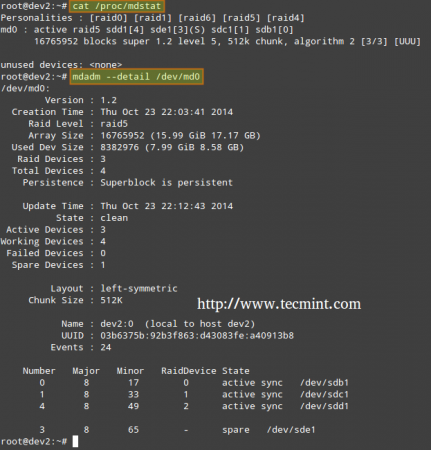
3. RAID 장치 포맷
필요에 따라 장치를 파일 시스템으로 포맷하세요. 이 시리즈의 4부에서 설명한 바와 같습니다.
4. RAID 어레이 서비스 모니터링
어레이를 감시하도록 모니터링 서비스에 지시하세요. mdadm --detail --scan의 출력을 /etc/mdadm/mdadm.conf (데비안 및 유사 배포판) 또는 /etc/mdadm.conf (CentOS / openSUSE)에 다음과 같이 추가하세요.
# mdadm --detail --scan
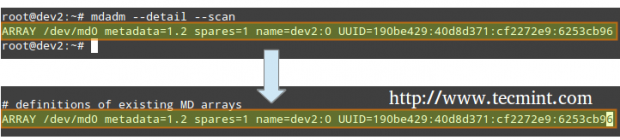
# mdadm --assemble --scan [Assemble the array]
서비스가 시스템 부팅 시 시작되도록 루트로서 다음 명령어를 실행하세요.
# systemctl start mdmonitor # systemctl enable mdmonitor
5. RAID 디스크 실패 확인
재량 지원을 포함하는 RAID 레벨에서는 필요에 따라 실패한 드라이브를 교체하세요. 디스크 어레이의 장치가 고장나면, 처음 어레이를 생성할 때 여분의 장치를 추가했다면 자동으로 재빌드가 시작됩니다.
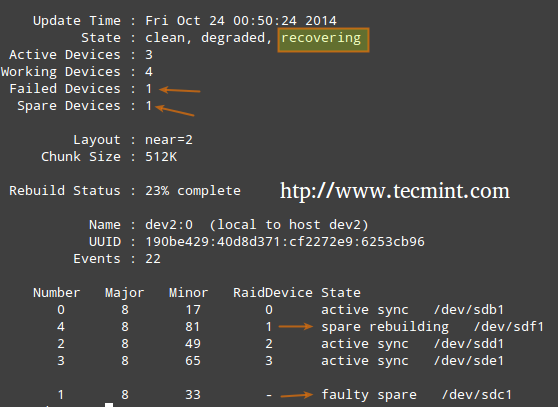
그렇지 않으면 수동으로 추가 물리적 드라이브를 시스템에 연결하고 실행해야 합니다.
# mdadm /dev/md0 --add /dev/sdX1
/dev/md0은 문제가 발생한 어레이이고, /dev/sdX1은 새 장치입니다.
6. 작동하는 어레이 해체
장치를 사용하여 새 어레이를 생성해야 하는 경우에 필요할 수 있습니다. (선택 단계)
# mdadm --stop /dev/md0 # Stop the array # mdadm --remove /dev/md0 # Remove the RAID device # mdadm --zero-superblock /dev/sdX1 # Overwrite the existing md superblock with zeroes
7. 메일 알림 생성
유효한 이메일 주소나 시스템 계정을 구성하여 알림을 보낼 수 있습니다. (mdadm.conf에 이 줄이 있는지 확인하세요). – (선택 단계)
MAILADDR root
RAID 모니터링 데몬이 수집한 모든 경고는 로컬 루트 계정의 메일함으로 발송됩니다. 그 중 하나의 경고는 다음과 같습니다.
노트: 이 이벤트는 STEP 5에 있는 예제와 관련되어 있습니다. 여기에서 장치가 결함이라고 표시되어 mdadm에 의해 스파어 장치가 배열에 자동으로 구성되었습니다. 따라서, 우리는 “풀” 하여健康的 대기 장치가 없어진 것을 알려주는 경고를 받았습니다.
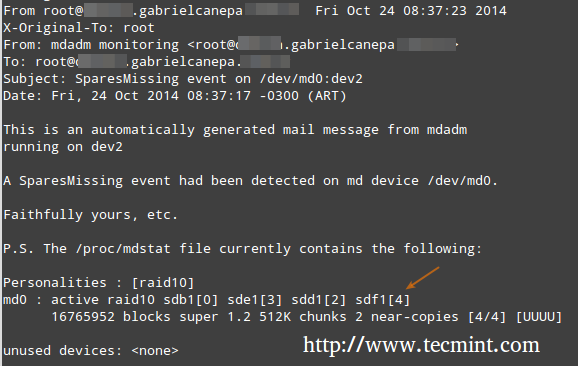
리눅스에서 RAID 수준을 이해하십시오.
RAID 수준에 대한 간단한 개요입니다.
RAID 0
전체 배열 크기는 가장 작은 파티션 크기의 n배입니다. 여기서 n은 배열에 포함 된 독립적인 디스크의 수입니다(적어도 두 개의 드라이브가 필요합니다). 다음 명령을 실행하여 RAID 0 배열을 구성합니다. / dev / sdb1 및 / dev / sdc1를 사용합니다.
# mdadm --create --verbose /dev/md0 --level=stripe --raid-devices=2 /dev/sdb1 /dev/sdc1
일반 용도 : 실시간 응용 프로그램을 지원하는 설정, 여기서 성능이 fault tolerance보다 중요합니다.
RAID 1(又名 마irror)
전체 배열 크기는 가장 작은 파티션 크기와 같습니다(적어도 두 개의 드라이브가 필요합니다). 다음 명령을 실행하여 RAID 1 배열을 구성합니다. / dev / sdb1 및 / dev / sdc1를 사용합니다.
# mdadm --create --verbose /dev/md0 --level=1 --raid-devices=2 /dev/sdb1 /dev/sdc1
일반 용도 : 운영 체제나 중요한 하위 디렉토리(예 : / home)을 설치합니다.
RAID 5(又名 drives with Parity)
총 배열 크기는 가장 작은 파티션 크기의 (n – 1)배가 됩니다. (n-1)의 “손실된” 공간은 패리티(중복) 계산에 사용됩니다(최소 세 개의 드라이브가 필요합니다).
문제가 발생할 때 결함이 있는 부분을 교체하기 위해 예비 장치(/dev/sde1 이 경우)를 지정할 수 있습니다. 파티션 /dev/sdb1, /dev/sdc1, /dev/sdd1, 및 예비로 /dev/sde1을 사용하여 RAID 5 배열을 구성하려면 다음 명령을 실행하십시오.
# mdadm --create --verbose /dev/md0 --level=5 --raid-devices=3 /dev/sdb1 /dev/sdc1 /dev/sdd1 --spare-devices=1 /dev/sde1
일반적인 용도: 웹 및 파일 서버.
RAID 6(즉, 이중 패리티가 있는 드라이브
총 배열 크기는 (n*s)-2*s입니다. 여기서 n은 배열의 독립 디스크 수이고 s는 가장 작은 디스크의 크기입니다. 문제가 발생할 때 결함이 있는 부분을 교체하기 위해 예비 장치(/dev/sdf1 이 경우)를 지정할 수 있습니다.
파티션 /dev/sdb1, /dev/sdc1, /dev/sdd1, /dev/sde1, 및 예비로 /dev/sdf1을 사용하여 RAID 6 배열을 구성하려면 다음 명령을 실행하십시오.
# mdadm --create --verbose /dev/md0 --level=6 --raid-devices=4 /dev/sdb1 /dev/sdc1 /dev/sdd1 /dev/sde --spare-devices=1 /dev/sdf1
일반적인 용도: 대용량 및 고가용성이 요구되는 파일 및 백업 서버.
RAID 1+0(즉, 미러링된 스트라이프)
총 배열 크기는 RAID 0 및 RAID 1의 공식을 기반으로 계산됩니다. RAID 1+0은 두 가지의 조합이기 때문입니다. 먼저 각 미러의 크기를 계산한 다음 스트라이프의 크기를 계산합니다.
참고로 문제가 발생할 때 /dev/sdf1과 같은 예비 장치를 지정하여 고장난 부품을 대체할 수 있습니다. 다음 명령을 실행하여 파티션 RAID 1+0 배열을 조립합니다. 예비로 /dev/sdb1, /dev/sdc1, /dev/sdd1, /dev/sde1, /dev/sdf1을 사용합니다.
# mdadm --create --verbose /dev/md0 --level=10 --raid-devices=4 /dev/sd[b-e]1 --spare-devices=1 /dev/sdf1
일반적인 용도: 빠른 입출력 작업이 필요한 데이터베이스 및 응용 프로그램 서버입니다.
리눅스에서 시스템 백업 생성 및 관리하기
모든 혜택을 갖춘 RAID가 백업의 대체품이 아님을 기억하는 것은 결코 나쁘지 않습니다! 만약 필요하다면 이 아이디어를 칠판에 1000번 쓰지만, 항상 이 아이디어를 기억하십시오.
시작하기 전에, 모든 시스템 백업에 대한 일관된 솔루션이 없다는 것을 유의해야 합니다. 그러나 백업 전략을 계획할 때 고려해야 할 몇 가지 사항이 있습니다.
- 시스템을 어떻게 사용하십니까? (데스크톱 또는 서버? 후자의 경우 구성을 잃으면 실제로 고통스러울 수 있는 가장 중요한 서비스는 무엇입니까?)
- 시스템을 얼마나 자주 백업해야 합니까?
- 백업해야 할 데이터는 무엇입니까? (예: 파일/디렉터리/데이터베이스 덤프) 또한 오디오 또는 비디오 파일과 같은 거대한 파일을 백업할 필요가 있는지 고려할 수도 있습니다.
- 이러한 백업은 어디에 저장되어야 합니까? (물리적인 위치 및 미디어를 의미함)
1. dd 명령을 사용하여 백업 드라이브 백업
드라이브 전체를 dd 명령어로 백업하십시오. 특정 시점에 정확한 이미지를 생성하여 전체 하드 디스크나 파티션을 백업할 수 있습니다. 이 방법은 장치가 오프라인 상태일 때, 즉 마운트되지 않고 I/O 작업을 위한 프로세스가 접근하지 않을 때 가장 잘 작동합니다.
이 백업 방법의 단점은 실제 데이터가 작은 비율을 차지하더라도 이미지 파일의 크기가 디스크나 파티션의 크기와 동일하다는 점입니다.
예를 들어, 20 GB의 파티션이 10%만 차지하고 있는 경우에도 이미지 파일의 크기는 여전히 20 GB입니다. 즉, 백업되는 것은 실제 데이터뿐만 아니라 전체 파티션 자체입니다. 장치의 정확한 백업이 필요한 경우 이 방법을 고려할 수 있습니다.
파티션 이미지 생성
# dd if=/dev/sda of=/system_images/sda.img OR --------------------- Alternatively, you can compress the image file --------------------- # dd if=/dev/sda | gzip -c > /system_images/sda.img.gz
파티션 이미지 복원
# dd if=/system_images/sda.img of=/dev/sda OR # gzip -dc /system_images/sda.img.gz | dd of=/dev/sda
2. tar 명령어를 사용하여 파일 백업
특정 파일 / 디렉토리를 tar 명령어로 백업하십시오 – 이 시리즈의 Part 3에서 이미 다루었습니다. 특정 파일 및 디렉토리(구성 파일, 사용자 홈 디렉토리 등)의 복사본을 유지해야 하는 경우 이 방법을 고려할 수 있습니다.
2. rsync 명령어를 사용하여 파일 백업 및 동기화
파일을 rsync 명령어로 동기화하십시오. rsync는 원격(및 로컬) 파일 복사 도구입니다. 네트워크 드라이브에 파일을 백업하고 동기화해야 할 경우, rsync를 사용하십시오.
로컬 디렉토리 두 개를 동기화하든, 로컬 파일 시스템에 마운트된 원격 디렉토리를 동기화하든 기본 구문은 동일합니다.
로컬 디렉토리 두 개 동기화하기
# rsync -av source_directory destination directory
여기서 -a는 하위 디렉토리(존재하는 경우)로 재귀하여 심볼릭 링크, 타임스탬프, 권한, 원 소유자/그룹을 보존하고 -v는 자세히 출력합니다.
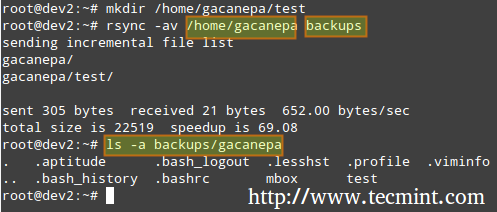
또한, 데이터 전송의 보안을 강화하고 싶다면 ssh를 rsync에 사용할 수 있습니다.
SSH를 통해 로컬 → 원격 디렉토리 동기화하기
# rsync -avzhe ssh backups root@remote_host:/remote_directory/
이 예제는 로컬 호스트의 백업 디렉토리를 원격 호스트의 /root/remote_directory 내용과 동기화할 것입니다.
여기서 -h 옵션은 파일 크기를 사람이 읽을 수 있는 형식으로 표시하고, -e 플래그는 SSH 연결을 나타내는 데 사용됩니다.
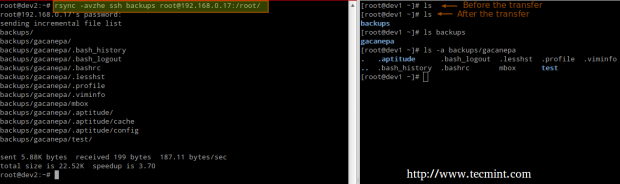
SSH를 통해 원격 → 로컬 디렉토리 동기화하기
이 경우 이전 예제에서 소스와 대상 디렉토리를 바꾸면 됩니다.
# rsync -avzhe ssh root@remote_host:/remote_directory/ backups
이것은 rsync를 사용하는 3가지 예(가장 자주 발생하는 경우)일 뿐입니다. rsync 명령어의 더 많은 예와 사용법은 다음 기사에서 찾을 수 있습니다.
요약
시스템 관리자로서 시스템의 성능을 최대한 발휘하도록 보장해야 합니다. 준비가 잘 되어 있고, RAID와 정기적인 시스템 백업과 같은 저장 기술로 데이터의 무결성이 잘 지원된다면, 안전할 것입니다.
LFCS 전자책이 이제 구매 가능합니다. 오늘 바로 사본을 주문하고 인증된 리눅스 시스템 관리자 되는 여정을 시작하세요!
| Product Name | Price | Buy |
|---|---|---|
| The Linux Foundation’s LFCS Certification Preparation Guide | $19.99 | [Buy Now] |
마지막으로, 다음 링크를 통해 시험 바우처를 구입하는 것을 고려해 주시면 소액의 커미션을 받아 이 책을 계속 업데이트하는 데 도움이 됩니다.
질문, 의견 또는 이 기사를 개선할 수 있는 추가 아이디어가 있다면 아래에 자유롭게 의견을 남겨주세요. 또한, 이 시리즈를 소셜 네트워크 프로필을 통해 공유하는 것을 고려해 주세요.
Source:
https://www.tecmint.com/creating-and-managing-raid-backups-in-linux/













